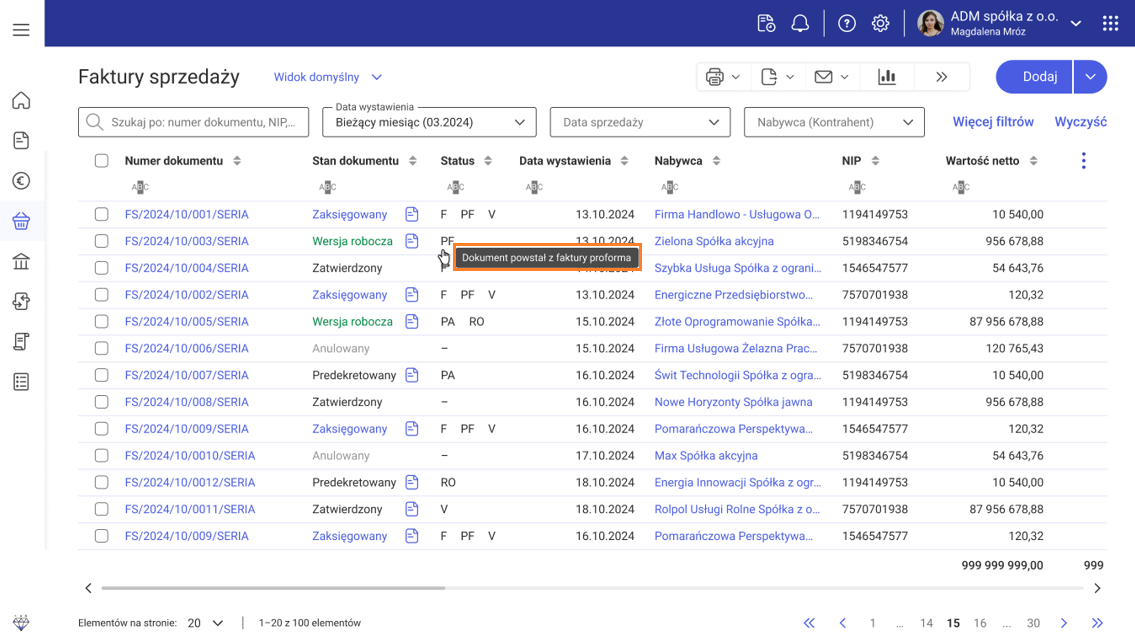Jakie opcje dostępne są na pasku narzędziowym?
Na liście faktur sprzedaży dostępny jest pasek narzędziowy 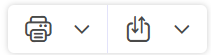 . Umożliwia on szybki dostęp do najważniejszych opcji obsługi dokumentów, w tym drukowania i eksportowania.
Opcja Drukuj:
Po ustawieniu kursora na przycisku
. Umożliwia on szybki dostęp do najważniejszych opcji obsługi dokumentów, w tym drukowania i eksportowania.
Opcja Drukuj:
Po ustawieniu kursora na przycisku  pojawi się podpowiedź Drukuj, a po jego rozwinięciu użytkownik zobaczy podzieloną na kategorie listę dostępnych wydruków.
Wydruk ustawiony jako domyślny jest oznaczony symbolem potwierdzenia
pojawi się podpowiedź Drukuj, a po jego rozwinięciu użytkownik zobaczy podzieloną na kategorie listę dostępnych wydruków.
Wydruk ustawiony jako domyślny jest oznaczony symbolem potwierdzenia  , a kliknięcie ikony drukarki na pasku narzędzi spowoduje szybkie wywołanie domyślnego wydruku.
Opcja Eksportuj:
W obecnej wersji opcja eksportu dostępna pod przyciskiem Eksportuj
, a kliknięcie ikony drukarki na pasku narzędzi spowoduje szybkie wywołanie domyślnego wydruku.
Opcja Eksportuj:
W obecnej wersji opcja eksportu dostępna pod przyciskiem Eksportuj  jest ograniczona wyłącznie do eksportu listy dokumentów. Po rozwinięciu menu użytkownik będzie mógł wybrać opcję eksportu listy do pliku Microsoft Excel, co umożliwia szybkie przeniesienie danych do arkusza.
jest ograniczona wyłącznie do eksportu listy dokumentów. Po rozwinięciu menu użytkownik będzie mógł wybrać opcję eksportu listy do pliku Microsoft Excel, co umożliwia szybkie przeniesienie danych do arkusza.
Jak dostosować widok i układ kolumn na listach?
Użytkownik ma możliwość dostosowania widoku na listach m.in. na liście faktur sprzedaży poprzez personalizację kolumn. Podobnie jak w przypadku filtrów użytkownik może wybrać widoczne kolumny na liście oraz zmieniać ich kolejność. Personalizacja dostępna jest przy użyciu opcji Zarządzaj kolumnami, która jest dostępna po naciśnięciu przycisku trzech kropek znajdującego się w prawym górnym rogu listy.
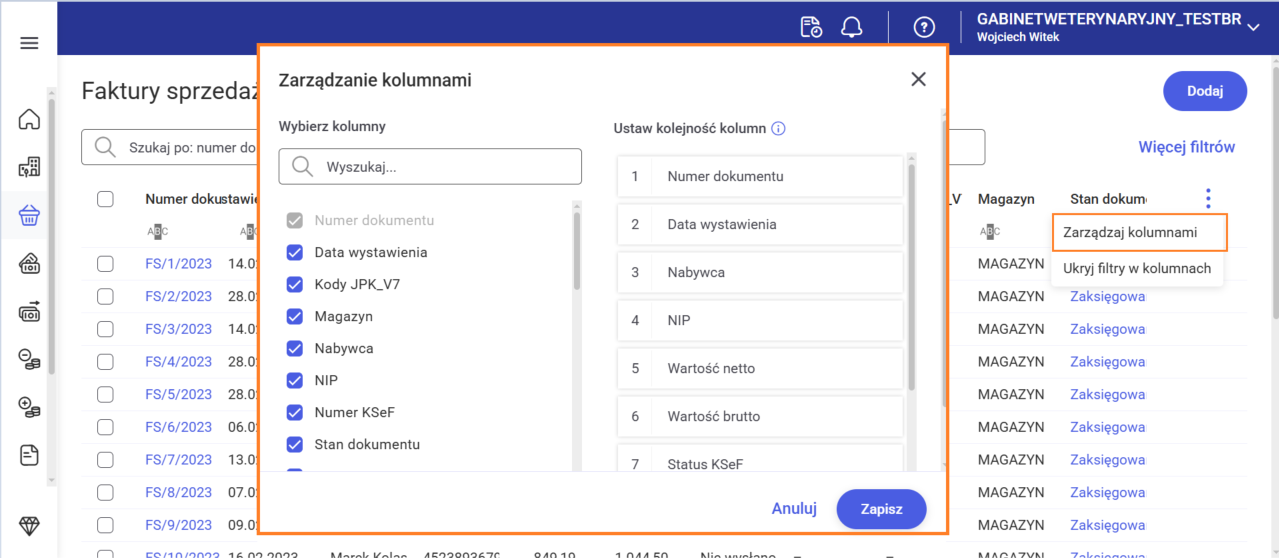 Ponadto będzie mógł tworzyć własne widoki, które będą dostępne jako dodatkowe opcje wyboru obok widoku domyślnego. Dostosowanie widoku będzie możliwe z poziomu nagłówka listy, poprzez wskazanie jednego ze zdefiniowanych widoków dostępnych na liście rozwijanej.
Ponadto będzie mógł tworzyć własne widoki, które będą dostępne jako dodatkowe opcje wyboru obok widoku domyślnego. Dostosowanie widoku będzie możliwe z poziomu nagłówka listy, poprzez wskazanie jednego ze zdefiniowanych widoków dostępnych na liście rozwijanej.
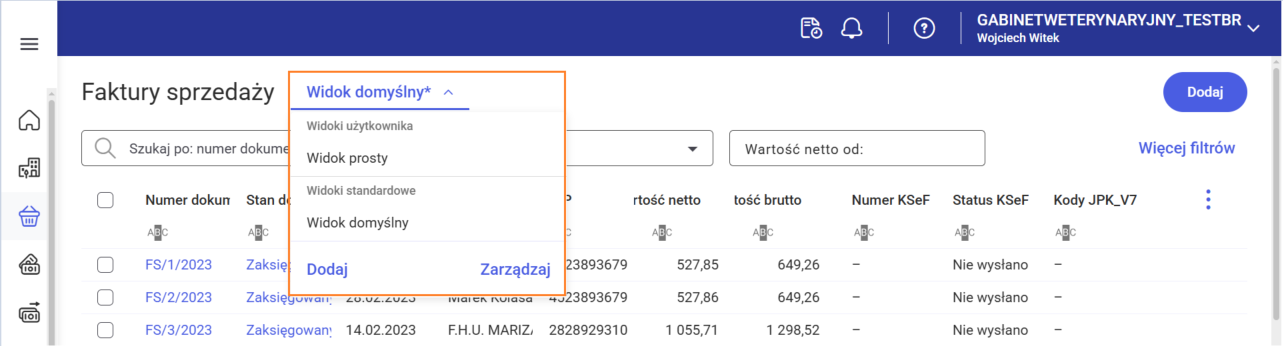 Dodanie nowego widoku możliwe jest za pomocą opcji Dodaj.
Dodanie nowego widoku możliwe jest za pomocą opcji Dodaj.
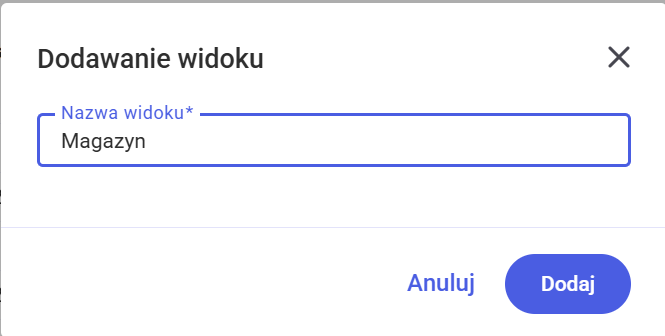 Utworzony przez użytkownika widok można usunąć, zmienić mu nazwę lub zaktualizować go. Aby usunąć dodany widok lub zmienić mu nazwę, należy na liście widoków wybrać opcję Zarządzaj, a następnie na oknie Zarządzania widokami użytkownika poprzez rozwinięcie listy rozwijanej za pomocą ikony trzech kropek wybrać opcję Usuń lub Zmień nazwę.
Utworzony przez użytkownika widok można usunąć, zmienić mu nazwę lub zaktualizować go. Aby usunąć dodany widok lub zmienić mu nazwę, należy na liście widoków wybrać opcję Zarządzaj, a następnie na oknie Zarządzania widokami użytkownika poprzez rozwinięcie listy rozwijanej za pomocą ikony trzech kropek wybrać opcję Usuń lub Zmień nazwę.
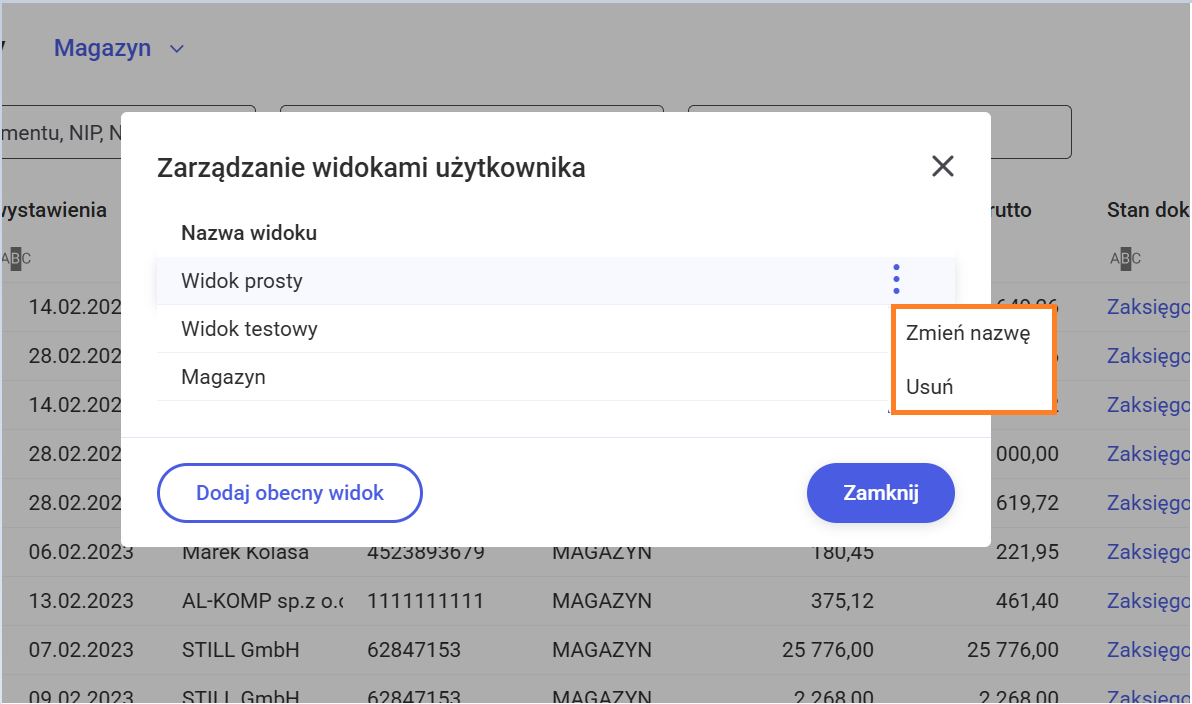 Jeżeli aktualnie wybrany widok na liście zostanie zmieniony, na przykład przez dodanie lub usunięcie kolumny albo zastosowanie nowego filtra, przy jego nazwie w polu wyboru pojawi się symbol gwiazdki
Jeżeli aktualnie wybrany widok na liście zostanie zmieniony, na przykład przez dodanie lub usunięcie kolumny albo zastosowanie nowego filtra, przy jego nazwie w polu wyboru pojawi się symbol gwiazdki 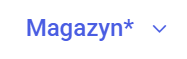 , sygnalizujący wprowadzenie zmian w tym widoku. Aby dokonać aktualizacji danego widoku należy rozwinąć listę widoków i kliknąć w przycisk Aktualizuj.
, sygnalizujący wprowadzenie zmian w tym widoku. Aby dokonać aktualizacji danego widoku należy rozwinąć listę widoków i kliknąć w przycisk Aktualizuj.
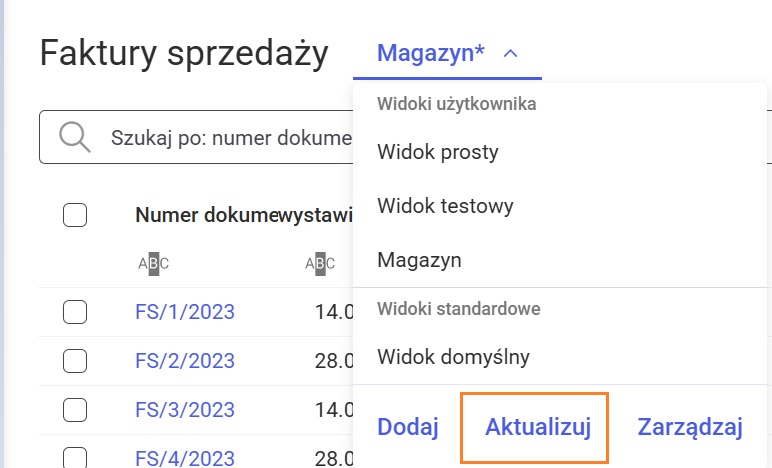
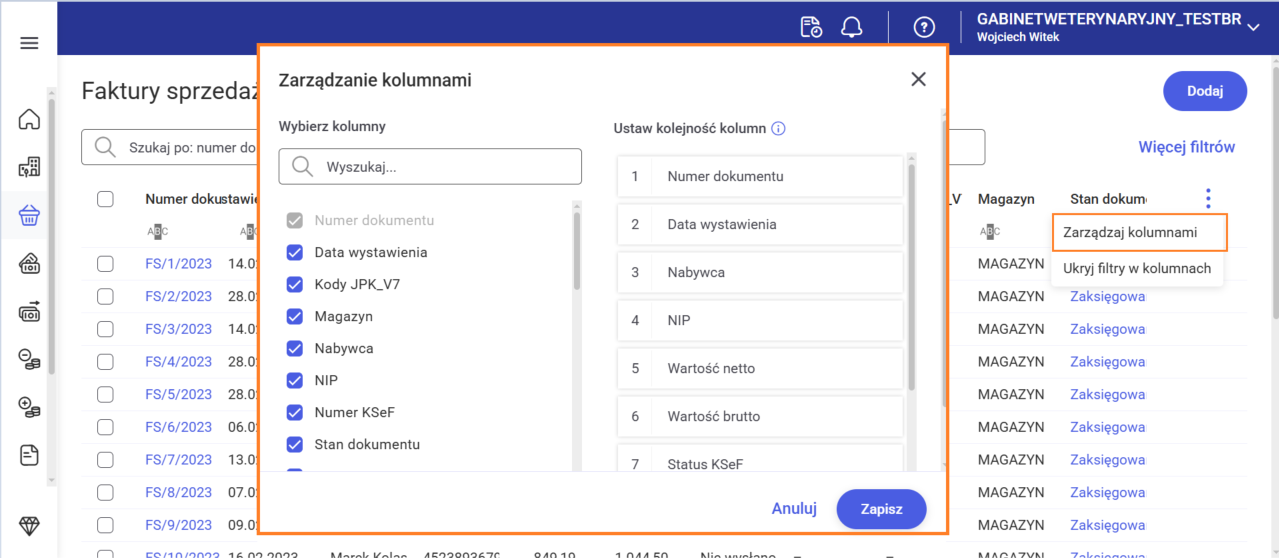 Ponadto będzie mógł tworzyć własne widoki, które będą dostępne jako dodatkowe opcje wyboru obok widoku domyślnego. Dostosowanie widoku będzie możliwe z poziomu nagłówka listy, poprzez wskazanie jednego ze zdefiniowanych widoków dostępnych na liście rozwijanej.
Ponadto będzie mógł tworzyć własne widoki, które będą dostępne jako dodatkowe opcje wyboru obok widoku domyślnego. Dostosowanie widoku będzie możliwe z poziomu nagłówka listy, poprzez wskazanie jednego ze zdefiniowanych widoków dostępnych na liście rozwijanej.
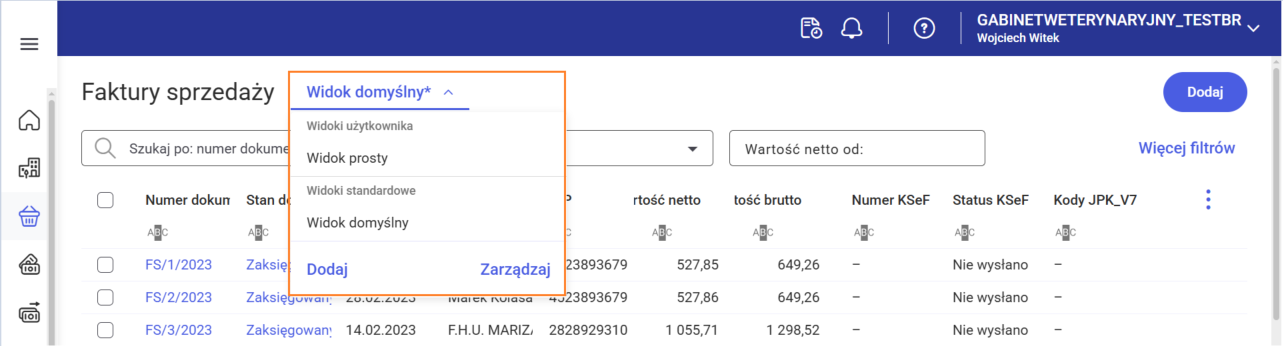 Dodanie nowego widoku możliwe jest za pomocą opcji Dodaj.
Dodanie nowego widoku możliwe jest za pomocą opcji Dodaj.
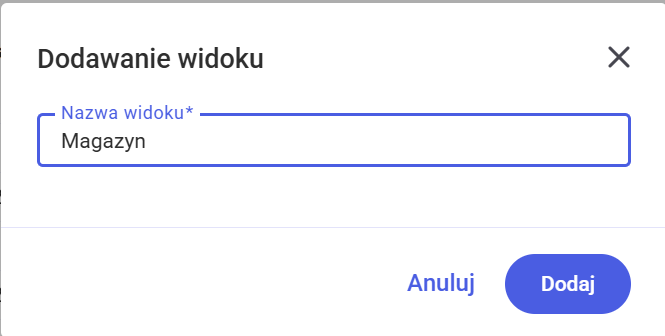 Utworzony przez użytkownika widok można usunąć, zmienić mu nazwę lub zaktualizować go. Aby usunąć dodany widok lub zmienić mu nazwę, należy na liście widoków wybrać opcję Zarządzaj, a następnie na oknie Zarządzania widokami użytkownika poprzez rozwinięcie listy rozwijanej za pomocą ikony trzech kropek wybrać opcję Usuń lub Zmień nazwę.
Utworzony przez użytkownika widok można usunąć, zmienić mu nazwę lub zaktualizować go. Aby usunąć dodany widok lub zmienić mu nazwę, należy na liście widoków wybrać opcję Zarządzaj, a następnie na oknie Zarządzania widokami użytkownika poprzez rozwinięcie listy rozwijanej za pomocą ikony trzech kropek wybrać opcję Usuń lub Zmień nazwę.
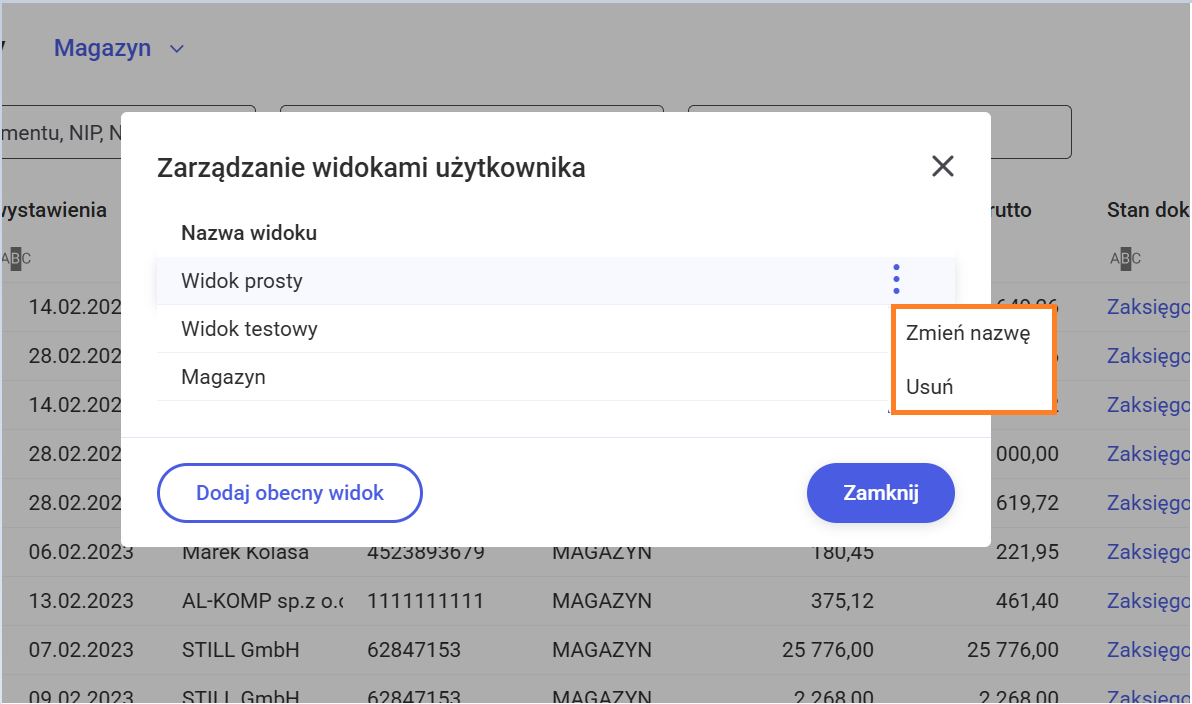 Jeżeli aktualnie wybrany widok na liście zostanie zmieniony, na przykład przez dodanie lub usunięcie kolumny albo zastosowanie nowego filtra, przy jego nazwie w polu wyboru pojawi się symbol gwiazdki
Jeżeli aktualnie wybrany widok na liście zostanie zmieniony, na przykład przez dodanie lub usunięcie kolumny albo zastosowanie nowego filtra, przy jego nazwie w polu wyboru pojawi się symbol gwiazdki 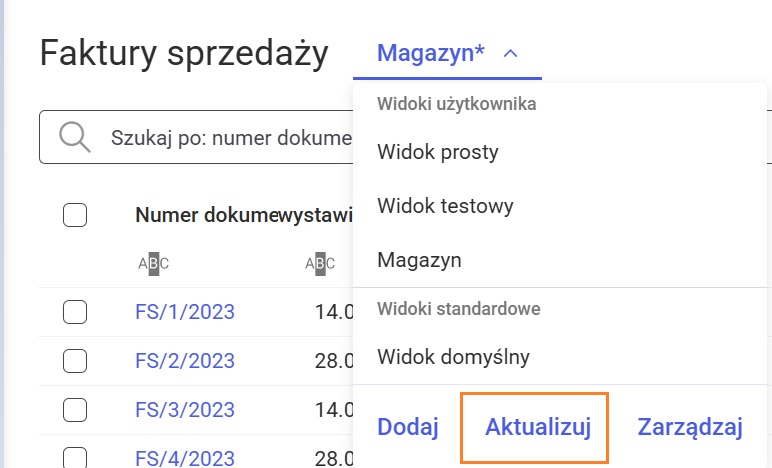
Jak filtrować i wyszukiwać faktury na liście?
Użytkownik ma możliwość korzystania z następujących filtrów:
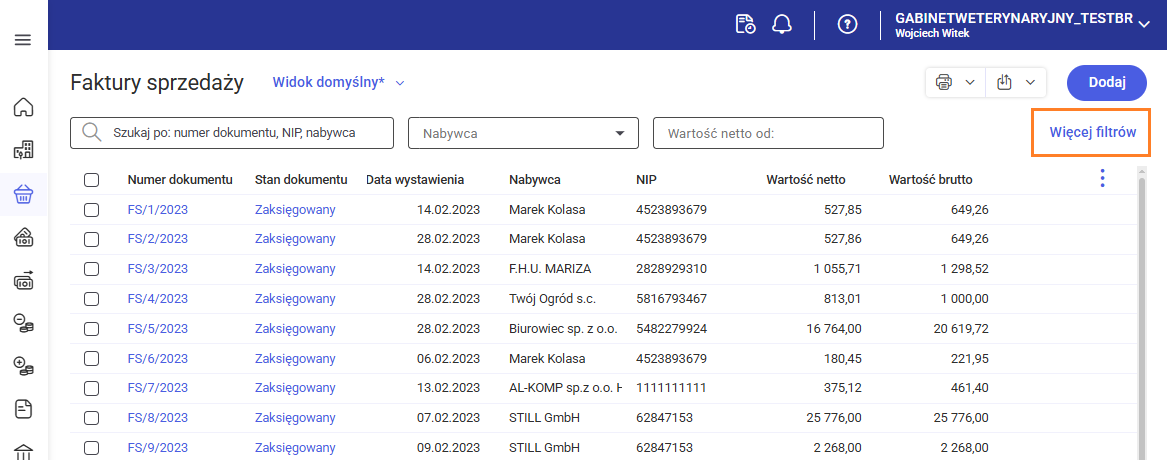 W bocznym menu użytkownik ma możliwość użycia dodatkowych filtrów, a także ich personalizacji. Personalizacja dostępna jest przy użyciu opcji Zarządzanie filtrami.
W bocznym menu użytkownik ma możliwość użycia dodatkowych filtrów, a także ich personalizacji. Personalizacja dostępna jest przy użyciu opcji Zarządzanie filtrami.
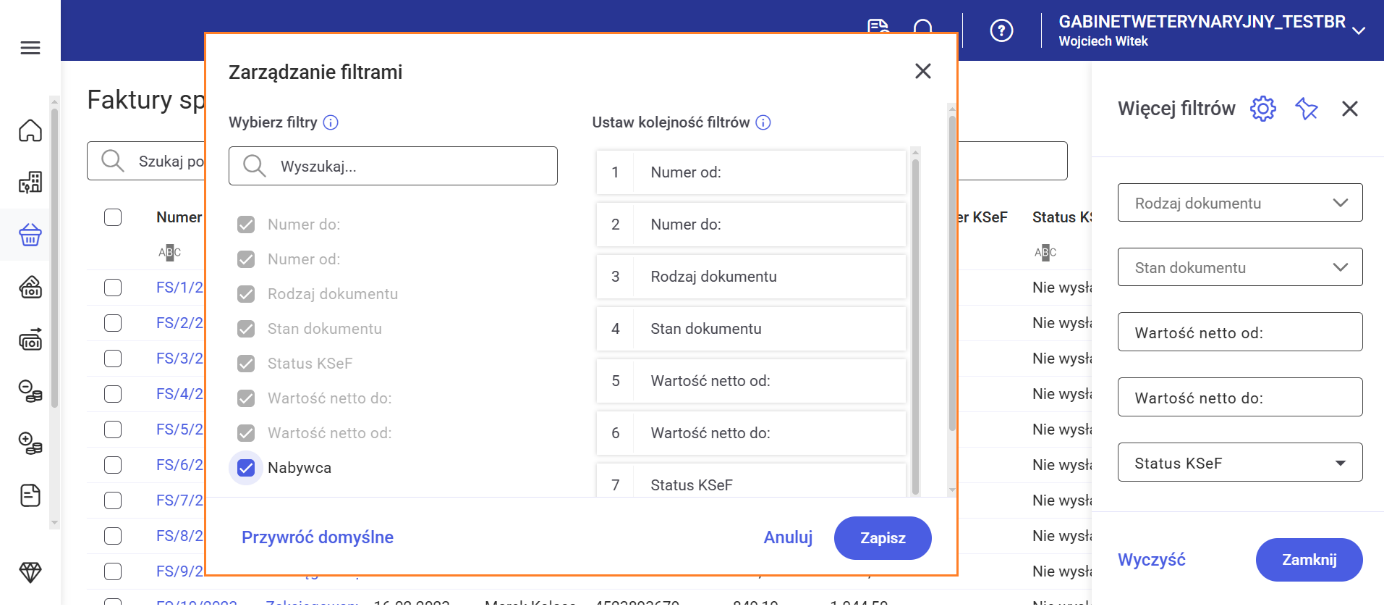 W przypadku zastosowania dodatkowych filtrów, w domyślnym widoku listy pojawiają się elementy informacyjne
W przypadku zastosowania dodatkowych filtrów, w domyślnym widoku listy pojawiają się elementy informacyjne 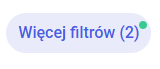 :
:
 znajdującego się w prawym górnym rogu listy. Tym sposobem użytkownik również w łatwy sposób może wyfiltrować interesujące go dokumenty.
znajdującego się w prawym górnym rogu listy. Tym sposobem użytkownik również w łatwy sposób może wyfiltrować interesujące go dokumenty.
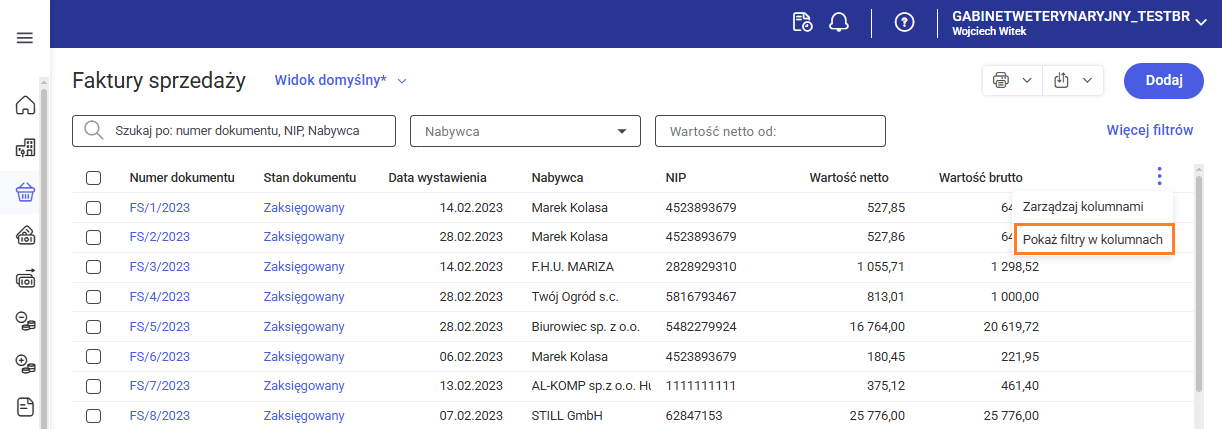 Filtrowanie z poziomu nagłówka wiersza na liście faktur sprzedaży działa wyłącznie na dokumentach prezentowanych na bieżącej stronie. Jeśli lista jest podzielona na strony (paginację), zastosowane filtry obejmują tylko rekordy widoczne aktualnie na wyświetlanej stronie. Dokumenty znajdujące się na pozostałych stronach nie będą objęte filtrowaniem, dopóki nie zostaną wyświetlone.
Filtrowanie z poziomu nagłówka wiersza na liście faktur sprzedaży działa wyłącznie na dokumentach prezentowanych na bieżącej stronie. Jeśli lista jest podzielona na strony (paginację), zastosowane filtry obejmują tylko rekordy widoczne aktualnie na wyświetlanej stronie. Dokumenty znajdujące się na pozostałych stronach nie będą objęte filtrowaniem, dopóki nie zostaną wyświetlone.
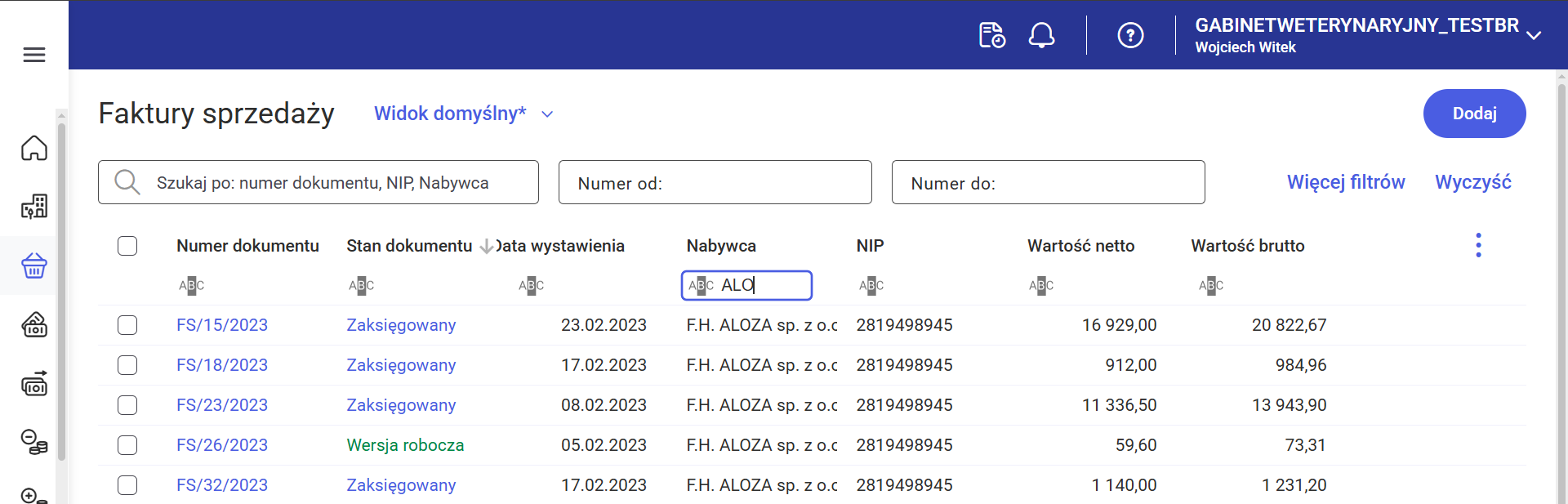
-
- Szukaj po: numer dokumentu, NIP, Nabywca – pozwala ograniczyć listę do pozycji pasujących do wprowadzonej frazy.
- Nabywca (Kontrahent) – umożliwia wyświetlenie dokumentów wystawionych na wskazanego kontrahenta.
- Data sprzedaży / Data wystawienia – pozwala filtrować dokumenty według daty sprzedaży lub daty wystawienia.
- Stan dokumentu – pozwala wybrać stan dokumentu: Wersja robocza, Predekretowany Zatwierdzony, Zaksięgowany, Anulowany.
- Rodzaj dokumentu – umożliwia wybór typu dokumentu, np. faktura sprzedaży, korekty, faktura zaliczkowa, faktura VAT marża, dokumenty pierwotne, faktura z paragonem, faktura przeniesiona do rejestru VAT, faktura fiskalizacji.
- Wartość netto od / Wartość netto do – pozwalają określić zakres wartości netto dokumentów.
- Numer od / Numer do – pozwalają wskazać zakres numerów dokumentów do wyfiltrowania.
- Status KSeF – przyjmuje wartości: Nie wysłano, Wysłano/ nie odebrano UPO, Wysłano/ odebrano UPO, Awaria, Odrzucono, Nie dotyczy, Poza systemem
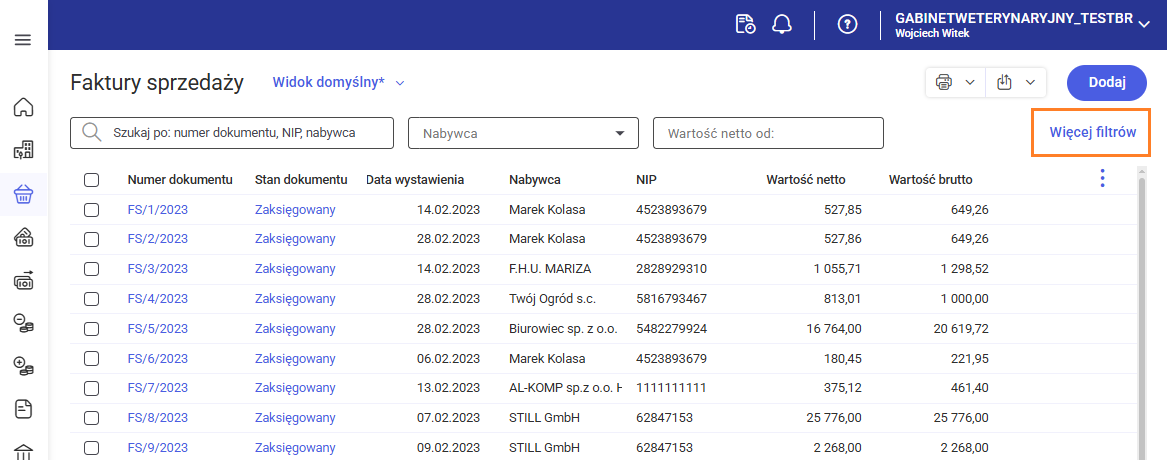 W bocznym menu użytkownik ma możliwość użycia dodatkowych filtrów, a także ich personalizacji. Personalizacja dostępna jest przy użyciu opcji Zarządzanie filtrami.
W bocznym menu użytkownik ma możliwość użycia dodatkowych filtrów, a także ich personalizacji. Personalizacja dostępna jest przy użyciu opcji Zarządzanie filtrami.
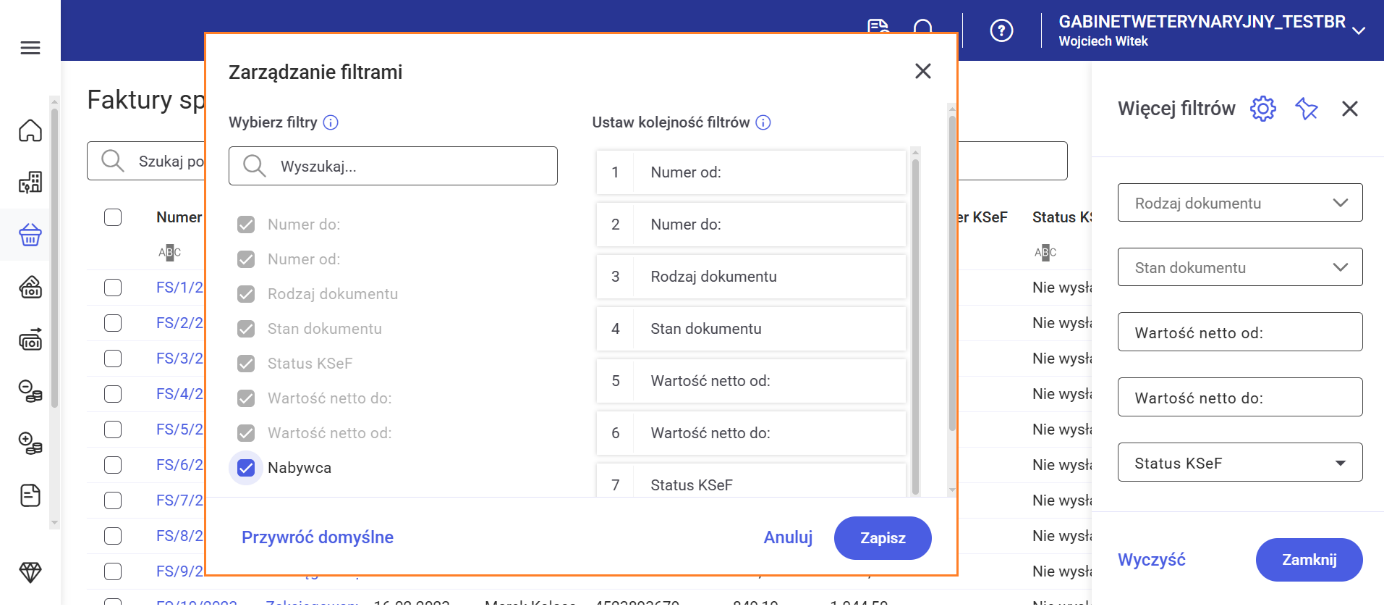 W przypadku zastosowania dodatkowych filtrów, w domyślnym widoku listy pojawiają się elementy informacyjne
W przypadku zastosowania dodatkowych filtrów, w domyślnym widoku listy pojawiają się elementy informacyjne 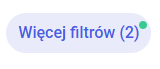 :
:
- Liczba aktywnych filtrów – w nawiasie obok etykiety wyświetlana jest liczba, która wskazuje, ile filtrów zostało użytych na liście.
- Wskaźnik zastosowania filtrów dodatkowych – obok liczby aktywnych filtrów pojawia się zielony znacznik sygnalizujący, że na liście zostały użyte dodatkowe filtry spoza podstawowego zestawu.
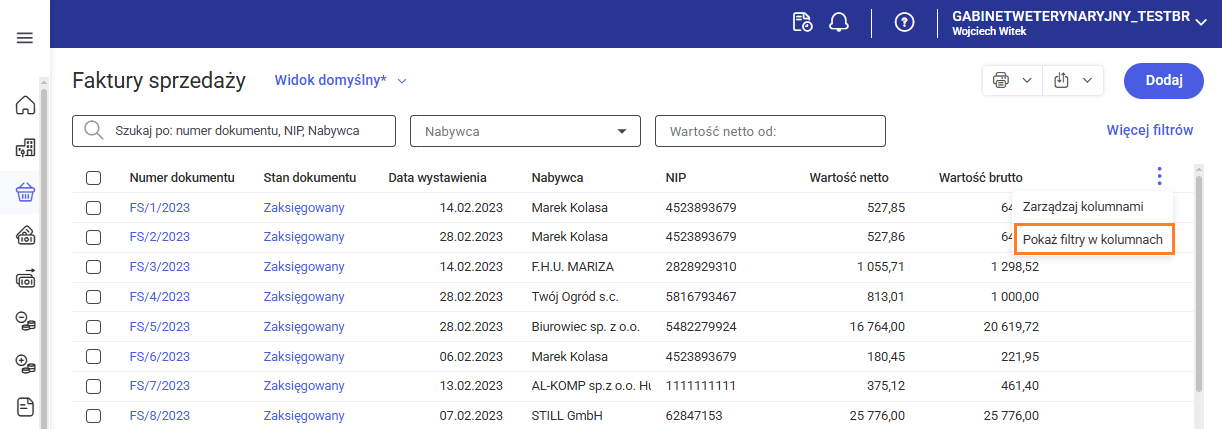 Filtrowanie z poziomu nagłówka wiersza na liście faktur sprzedaży działa wyłącznie na dokumentach prezentowanych na bieżącej stronie. Jeśli lista jest podzielona na strony (paginację), zastosowane filtry obejmują tylko rekordy widoczne aktualnie na wyświetlanej stronie. Dokumenty znajdujące się na pozostałych stronach nie będą objęte filtrowaniem, dopóki nie zostaną wyświetlone.
Filtrowanie z poziomu nagłówka wiersza na liście faktur sprzedaży działa wyłącznie na dokumentach prezentowanych na bieżącej stronie. Jeśli lista jest podzielona na strony (paginację), zastosowane filtry obejmują tylko rekordy widoczne aktualnie na wyświetlanej stronie. Dokumenty znajdujące się na pozostałych stronach nie będą objęte filtrowaniem, dopóki nie zostaną wyświetlone.
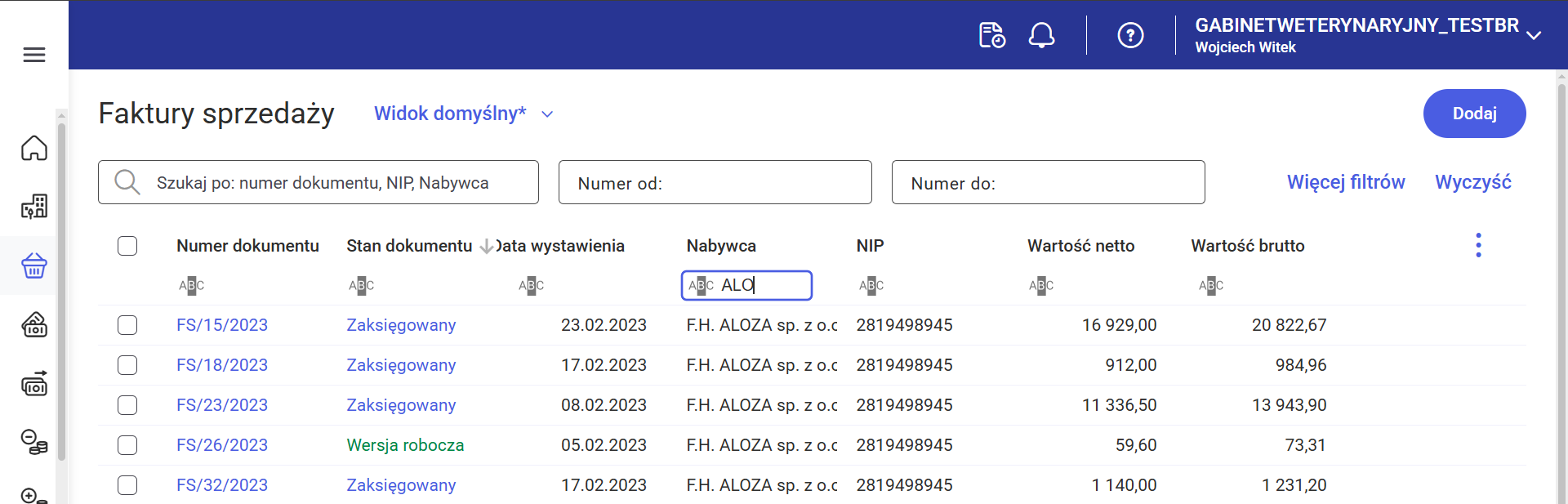
Jakie statusy są wyświetlane na liście faktury i co oznaczają?
Na liście faktur sprzedaży użytkownik może w szybki sposób sprawdzić stan danego dokumentu oraz jego powiązanie z innymi dokumentami. W kolumnie Status prezentowane są skrócone oznaczenia, które informują, czy dana faktura została np. utworzona z paragonu, przeniesiona do rejestru VAT, zafiskalizowana, wyeksportowana lub powiązana z dokumentami magazynowymi.
Pole może przyjmować następujące wartości:
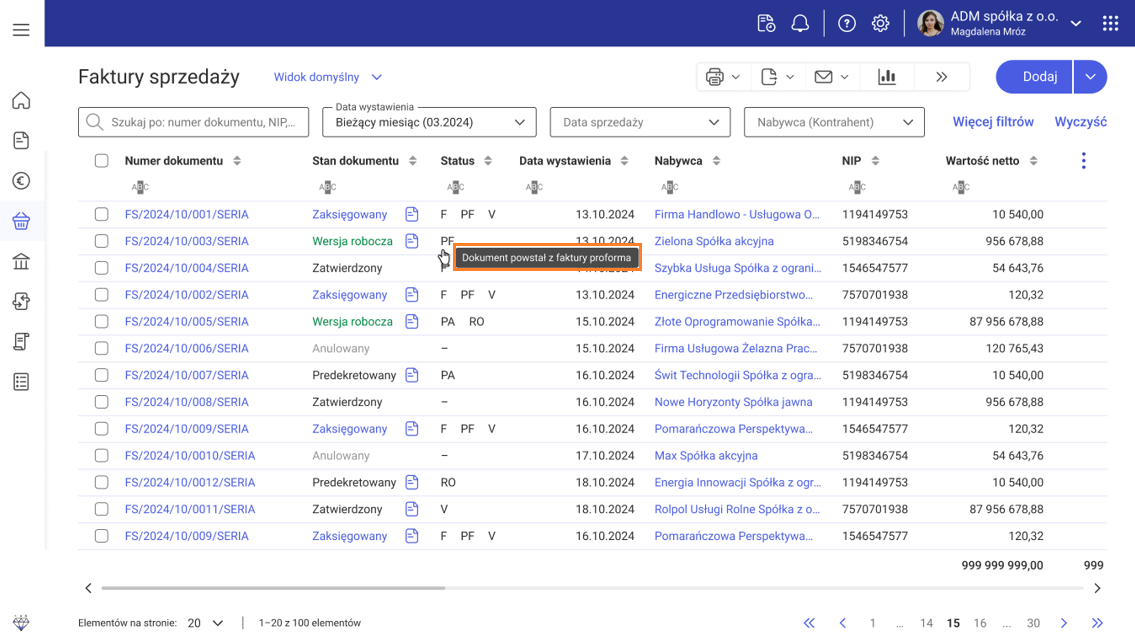
- Puste pole – statusu oznacza, że faktura nie jest związana z żadnym innym dokumentem,
- PA – oznacza, że faktura sprzedaży została utworzona z paragonu,
- V – oznacza przeniesienie dokumentu do rejestru VAT,
- F – wskazuje na zafiskalizowanie faktury sprzedaży. W przypadku, gdy fiskalizacja nie powiodła się status przyjmie wartość #F.
- PF – faktura utworzona na podstawie faktury proforma,
- ZL – faktura zaliczkowa,
- RO – oznacza dokument powstały z rezerwacji odbiorcy.
- E – dokument został wyeksportowany.
- WZ – informuje o powiązaniu FS z wydaniem zewnętrznym,
- RW – informuje o wygenerowaniu rozchodu wewnętrznego dla faktury, na której znajduje się usługa złożona z zaznaczonym parametrem Pobieranie składników na FS/PA,
- DD – wskazuje fakturę, do której został utworzony dokument dostawy (DD)
- In – status związany z deklaracją Intrastat.
- SN – status związany z SENT